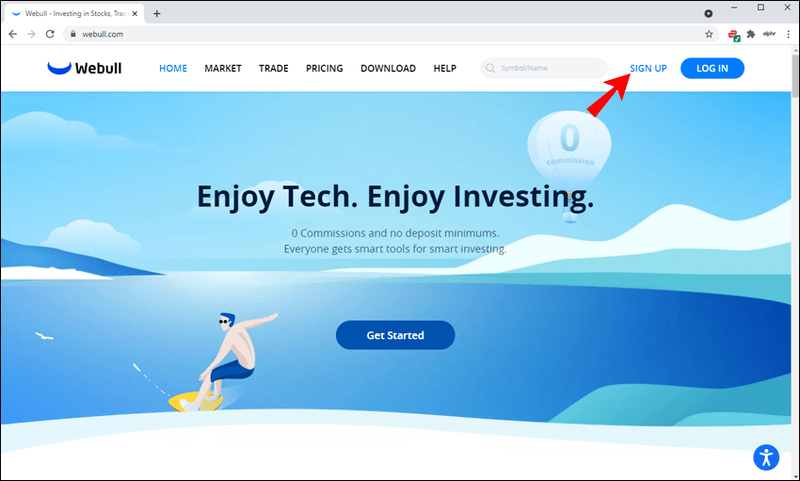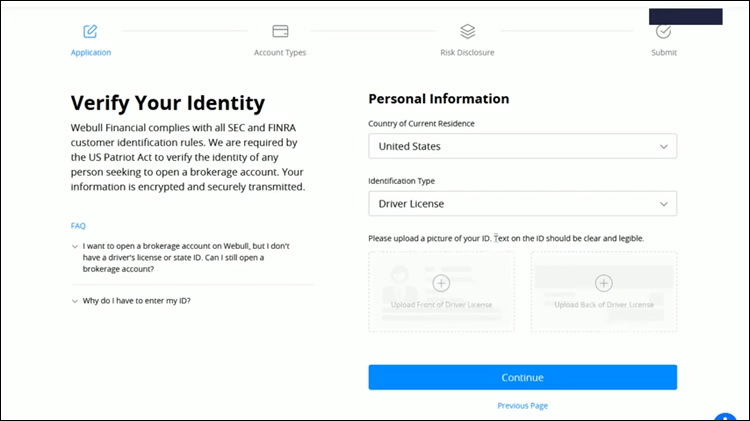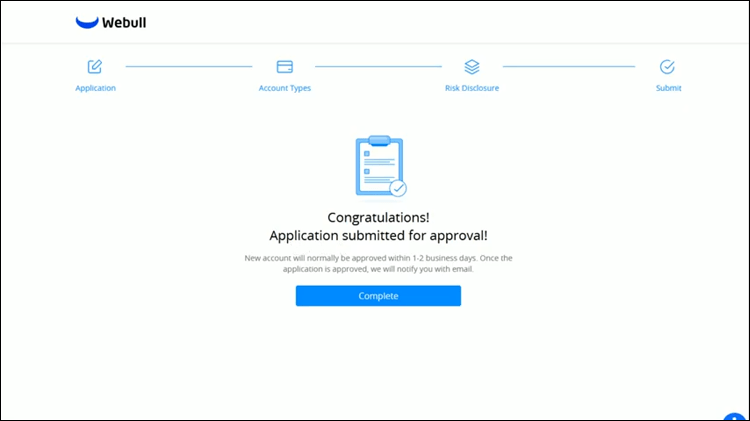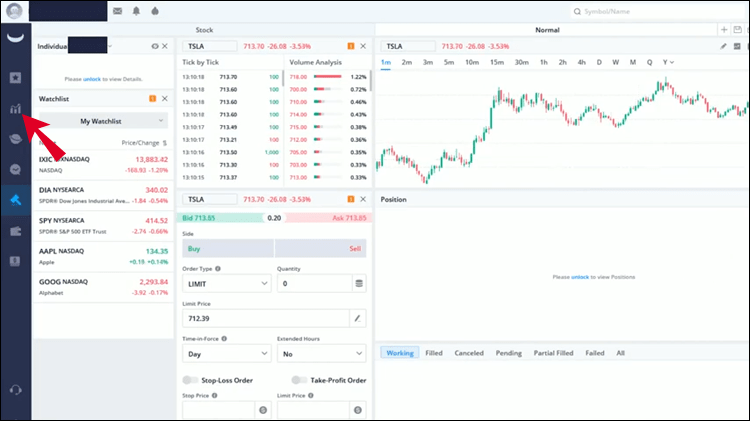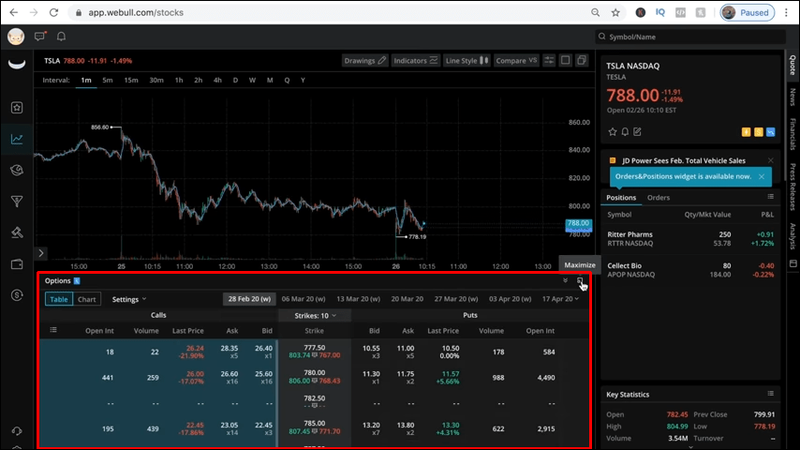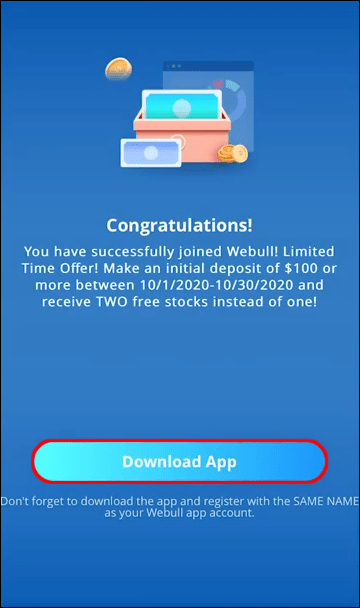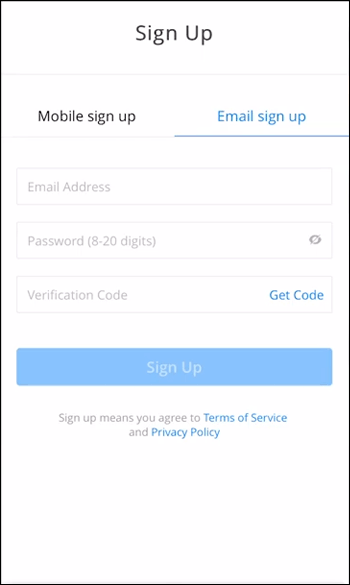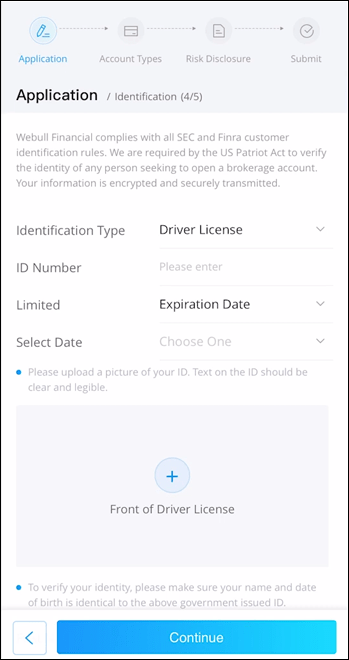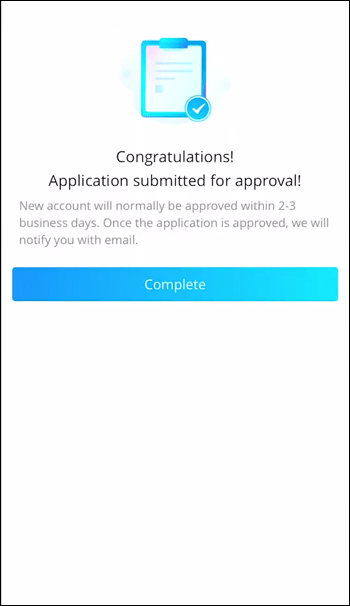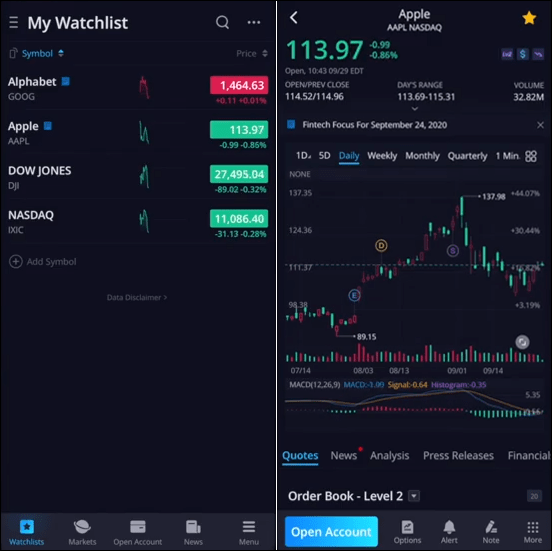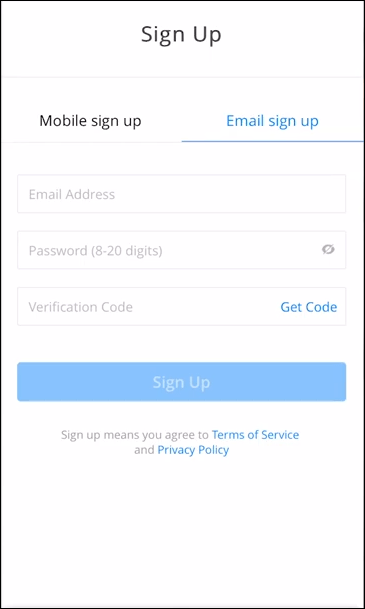Odkazy na zariadenia
Hoci sa na ulici hovorí, že obchodovanie s opciami je riskantné, v skutočnosti môže niesť menšie riziko ako obchodovanie s akciami alebo dlhopismi, ak použijete správnu stratégiu. Opcie môžu mať množstvo výhod, ak viete, ako s nimi správne obchodovať.
twitter, ktorý by vás mohol zaujímať

Naučiť sa obchodovať s opciami vo Webull sa môže hodiť. V tomto článku sa budeme zaoberať procesom obchodovania s opciami, výhodami a množstvom osvedčených stratégií.
Ako obchodovať s opciami vo Webull na PC
- Ísť do Webull a otvorte si účet – prvým krokom je otvorenie a financovanie vášho účtu. Otvorte prehliadač a navštívte webovú stránku Webull. Otvorenie účtu je jednoduché a nie je stanovený minimálny vklad. Stačí zadať svoju e-mailovú adresu, na ktorú dostanete overovací kód a heslo. Po úspešnom otvorení účtu budete presmerovaní na stránku, kde môžete získať informácie o poistení a ochrane investorov. Teraz si môžete stiahnuť počítačovú aplikáciu alebo pokračovať v používaní prehliadača.
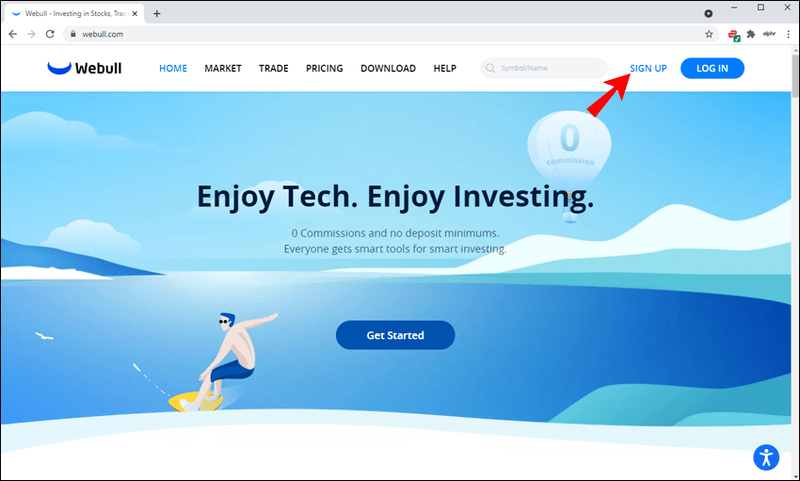
- Prihláste sa do aplikácie a overte svoju identitu – na prihlásenie použite svoju e-mailovú adresu a heslo. Potom klepnite na Odomknúť obchodovanie na pravej strane. Teraz overte svoju identitu odovzdaním fotografií svojho vodičského preukazu. Prípadne môžete použiť svoje individuálne daňové identifikačné číslo (ITIN), pas USA alebo číslo sociálneho poistenia (SSN). Obyvatelia USA, ktorí nie sú štátnymi príslušníkmi USA, musia mať platné vízum E1, E2, E3, F1, H1B, H3, TN1, O1 alebo L1.
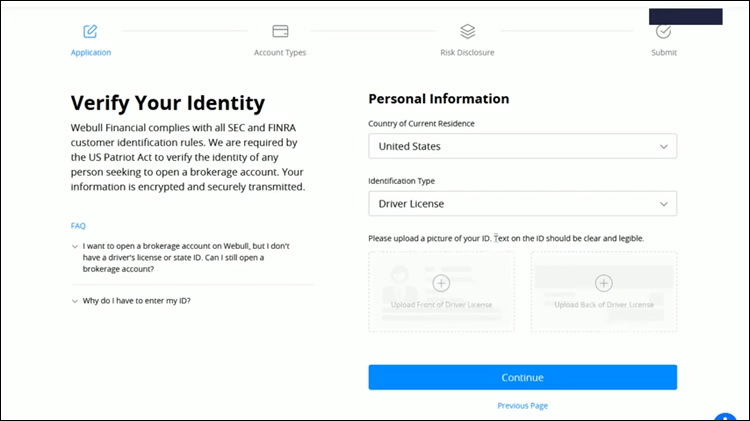
- Pošlite žiadosť o schválenie – obchodovanie s opciami môže byť riskantné. To je dôvod, prečo Webull vyžaduje, aby ste vyplnili žiadosť, aby ste zistili, či spĺňate podmienky. Pozostáva z niekoľkých otázok týkajúcich sa vašich investičných skúseností a finančného profilu. Odpoveď dostanete do 24 hodín.
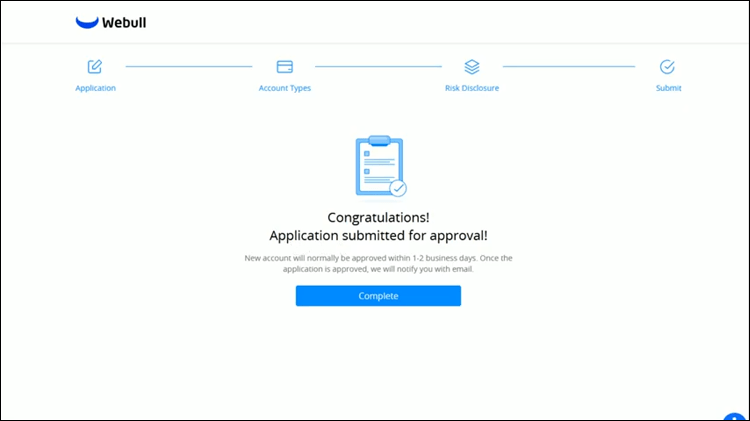
- Po schválení klepnite na ikonu akcií na ľavej strane. Je to druhá ikona zhora.
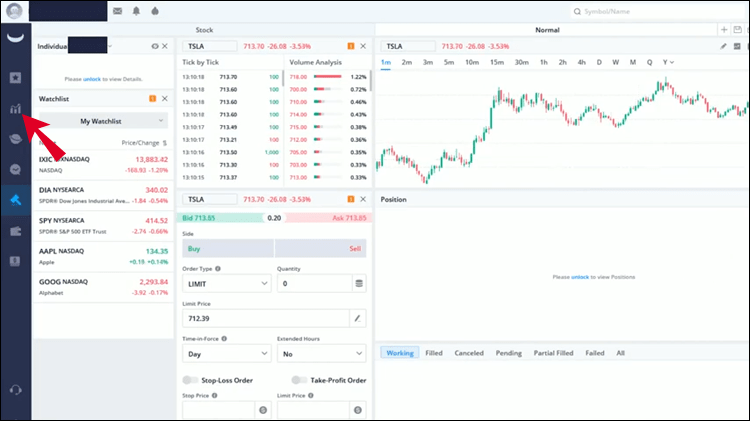
- Otvorte ľubovoľný sklad a klepnite na kartu Možnosti v hornej ponuke. Budete presmerovaní na reťazec opcií pre danú akciu.
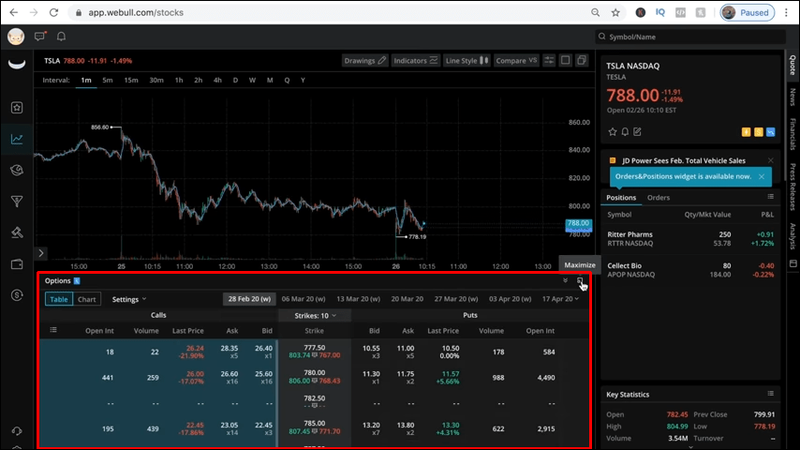
- Začnite obchodovať! Začiatočníci možno budú chcieť najskôr absolvovať úvodný kurz obchodovania s opciami.
Ako obchodovať s možnosťami vo Webull v aplikácii iPhone
- Prejdite do obchodu App Store a stiahnite si Webull aplikácia.
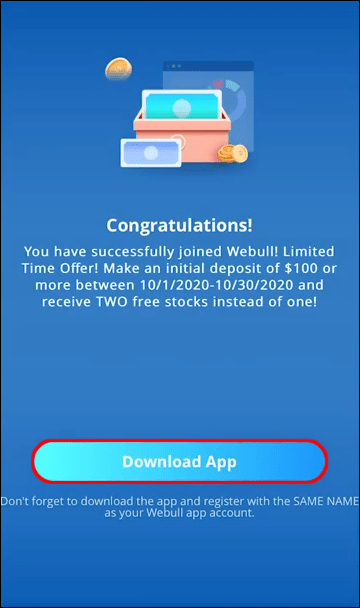
- Vytvorte si účet pomocou svojej e-mailovej adresy a hesla. Overovací kód dostanete e-mailom. Po úspešnom otvorení účtu budete presmerovaní na stránku s informáciami o poistení a ochrane investorov.
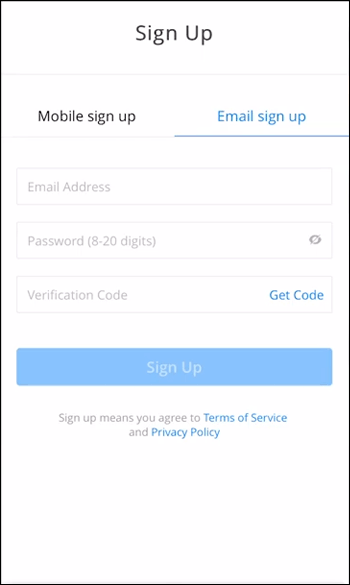
- Klepnite na Odomknúť obchodovanie. Na odomknutie budete musieť overiť svoju identitu odoslaním fotografií oboch strán vášho vodičského preukazu. Môžete tiež použiť svoje ITIN, pas alebo SSN. Ak nemáte bydlisko v USA, môžete si otvoriť a financovať svoj účet, ak máte vízum E1, E2, E3, F1, H1B, H3, TN1, O1 alebo L1.
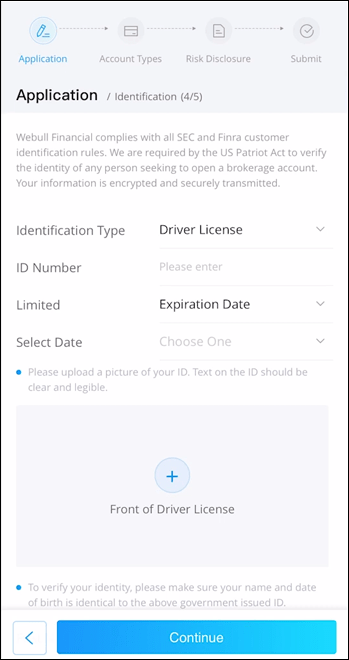
- Požiadajte o obchodovanie s opciami. Rovnako ako väčšina maklérov, aj Webull vyžaduje, aby ste vyplnili žiadosť, aby ste sa uistili, že sa kvalifikujete. To zahŕňa zodpovedanie otázok súvisiacich s vašimi investičnými skúsenosťami a finančným profilom. Odpoveď dostanete do 24 hodín.
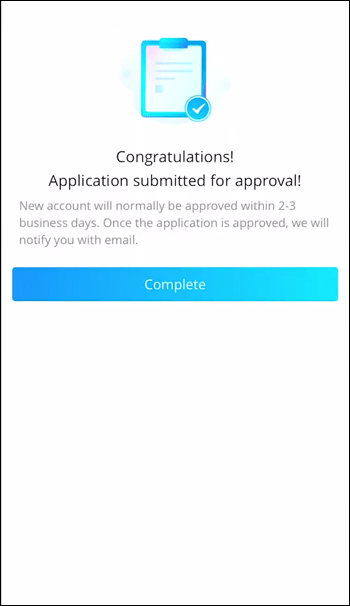
- Prejdite na stránku s podrobnosťami o akciách a klepnite na Možnosti v spodnej ponuke.
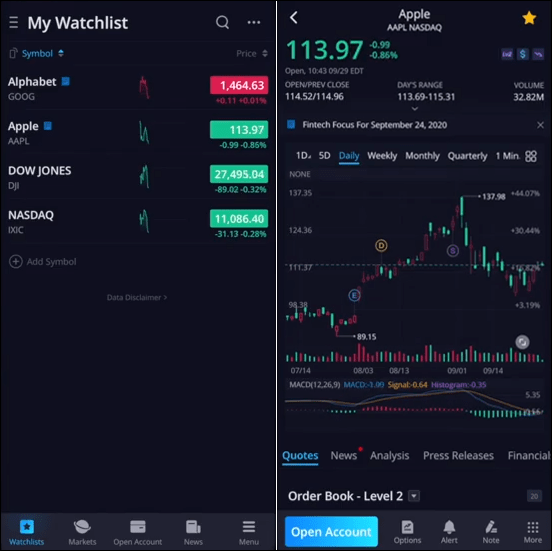
- Vyberte problém, ktorý vás zaujíma.
Ako obchodovať s možnosťami vo Webull v aplikácii pre Android
- Prejdite do Obchodu Play a stiahnite si Webull aplikácia.
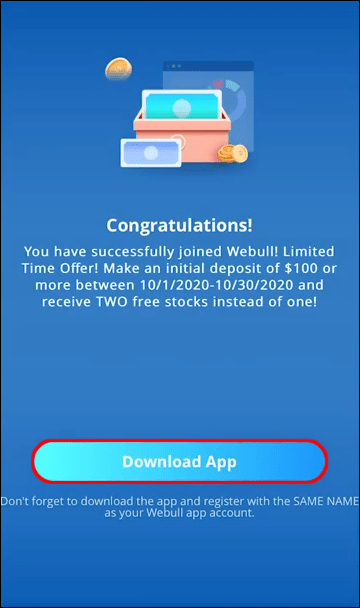
- Otvorte si účet pomocou svojej e-mailovej adresy a hesla. Predtým budete musieť overiť svoju e-mailovú adresu. Po úspešnom otvorení účtu budete presmerovaní na stránku, kde si môžete prečítať viac o poistení a ochrane investorov.
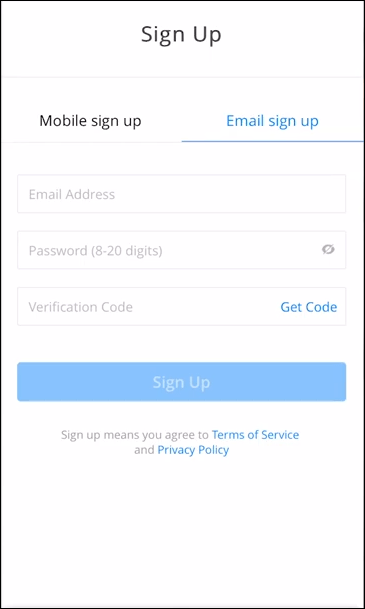
- Klepnite na Odomknúť obchodovanie. Svoju totožnosť budete musieť overiť odovzdaním fotografií platného vodičského preukazu (na oboch stranách). Prijmú aj váš ITIN, pas USA alebo kartu sociálneho zabezpečenia. Osoby bez bydliska v Amerike majú nárok, ak majú vízum E1, E2, E3, F1, H1B, H3, TN1, O1 alebo L1.
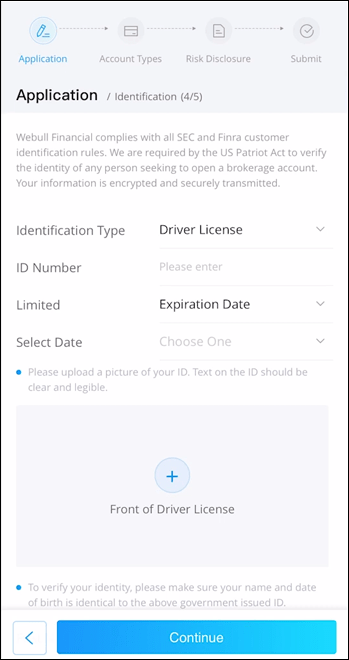
- Požiadajte o schválenie obchodovania s opciami. Webull vyžaduje, aby ste poslali žiadosť, aby ste sa uistili, že sa kvalifikujete na obchodné opcie, v podstate niekoľko otázok týkajúcich sa vášho finančného profilu a investičných skúseností. Odpoveď dostanete do 24 hodín.
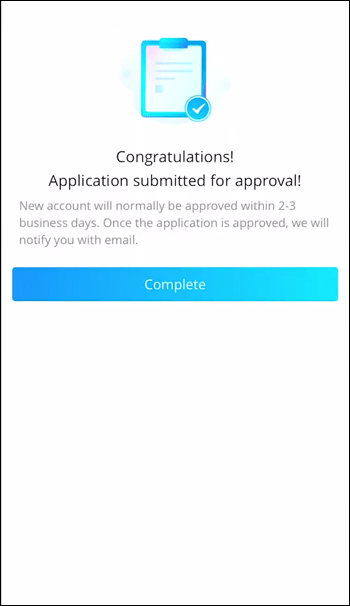
- Prejdite na stránku s podrobnosťami o akciách a klepnite na Možnosti v spodnej ponuke.
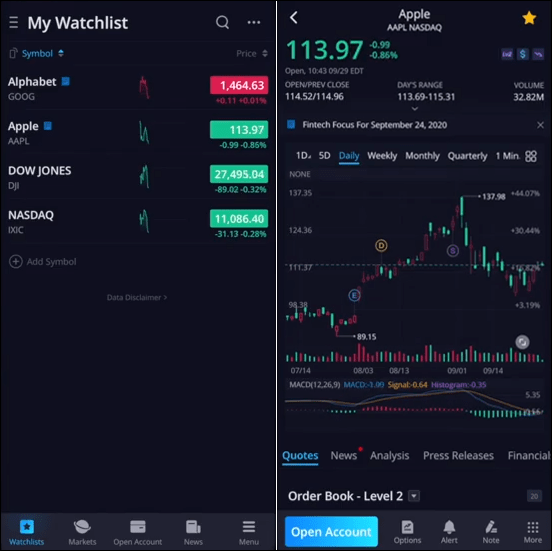
- Vyberte príslušné zabezpečenie. Ak neviete, čo robíte, vždy môžete absolvovať kurz obchodovania s opciami.
Buďte opatrní pri obchodovaní s opciami
Obchodovanie s opciami znie lákavo a sofistikovane. Je to však aj zložitejšie. Predtým, ako sa pustíte do hry, zvážte nasledovné:
- Skúsenosti – v obchodovaní s opciami je veľa profíkov. Máte na to?
- Riziko – mali by ste mať objektívny pohľad na svoju chuť riskovať.
- Platforma – Skôr než sa zaviažete, skontrolujte transparentnosť platformy, cenu a štruktúru poplatkov. Po prvé, Webull je priateľský k začiatočníkom vďaka jednoduchému rozhraniu. Okrem toho Webull ponúka vzdelávací materiál.
Aké stratégie možností môžem použiť vo Webull?
Webull ponúka celý rad stratégií. Výber závisí od vašich investičných cieľov. Tu je prehľad:
Možnosť s jednou nohou
Toto je najzákladnejšia stratégia, kde buď kupujete alebo predávate jeden opčný kontrakt. Táto stratégia sa nazýva aj single.
Kryté zásoby
Táto stratégia zahŕňa napísanie call alebo dať na pokrytie vašej pozície akcií (dlhé alebo krátke).
Vertikálne
Použite túto stratégiu na súčasný nákup a predaj mnohých opcií rovnakého zabezpečenia, typu a dátumu expirácie za rôzne realizačné ceny.
Motýľ
Stratégia súvisí s nízkou alebo vysokou volatilitou cien akcií. Kombinuje tri cally alebo tri puty v pomere 1-2-1. V podstate budete obchodovať s pevnou sumou potenciálnej straty s obmedzeným ziskom.
ako vieš, že ťa niekto zablokoval na facebooku
Condor
Ide o nesmerovú stratégiu založenú na vysokej alebo nízkej volatilite. V tomto prípade sú straty obmedzené a rovnako aj zisky. Môžete ísť dlho alebo nakrátko, kde je dlhý kondor ziskový, keď sa ceny akcií výrazne menia, zatiaľ čo krátky kondor má stabilné ceny. Krátky aj dlhý kondor používajú jeden hovor alebo jeden po druhom.
Náhrdelník
Táto stratégia vás chráni pred veľkými stratami, ale aj potenciálne zisky sú obmedzené. Ak si myslíte, že ceny akcií sa budú meniť počas dlhšieho obdobia, toto by mohla byť správna stratégia.
Rozkročiť sa
Straddle zahŕňa súčasný nákup alebo predaj jedného puta a jedného hovoru s rovnakou realizačnou cenou a dátumom vypršania platnosti. Opäť môžete ísť dlho alebo krátko (pozri Condor vyššie).
Zaškrtiť
V tomto prípade má investor call aj put s rovnakým cenným papierom a dátumom expirácie, ale s rôznymi realizačnými cenami. Opäť môžete ísť dlho alebo krátko.
Železný motýľ
Táto stratégia kombinuje dva hovory alebo dva puty s tromi realizačnými cenami s rovnakým dátumom platnosti. Existuje limit na maximálnu stratu a zisk.
Železný kondor
Železný kondor používa dva hovory alebo dva puty v kombinácii so štyrmi realizačnými cenami s rovnakým dátumom platnosti. Toto je ďalšia stratégia, kde sú maximálne straty a zisky obmedzené.
ponuka Štart sa nezobrazí v systéme Windows 10
Aké sú výhody používania Webull na obchodovanie s opciami?
- Žiadne provízie
- Žiadne zmluvné poplatky
- Flexibilita – Webull vám umožňuje prispôsobiť sa akýmkoľvek podmienkam na trhu a podniknúť príslušné kroky.
- Pákový efekt – môžete obchodovať s maržou.
- Hedging – mnohé z vyššie uvedených stratégií obchodovania s opciami zahŕňajú hedging.
- Vytváranie príjmov – V závislosti od vašich znalostí, skúseností a trhu môžete vytvárať značné príjmy.
Užite si obchody a akceptujte riziká
Webull je vynikajúca platforma na obchodovanie s možnosťami pre svoje jednoduché rozhranie, obchodovanie bez poplatkov a flexibilitu. Dúfame, že vám tento článok pomohol naučiť sa obchodovať s opciami vo Webull.
Obchodovali ste niekedy s opciami? Použili ste Webull? Povedzte nám to v sekcii komentárov nižšie.